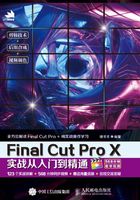
实战004 设置与优化Final Cut Pro X
? 素材位置:无
? 视频文件:实战004 设置与优化Final Cut Pro X.mp4
? 实例位置:无
? 学习目标:掌握FInal Cut Pro X的设置与优化方法
在正式使用Final Cut Pro X之前,还需要对软件进行设置,以保证更好地使用Final Cut Pro X开展工作。
01 在任务栏中执行“Final Cut Pro>偏好设置”命令(Command+“,”),如图1-23所示。打开“偏好设置”面板,如图1-24所示。

图1-23

图1-24
02 暂时保持“通用”和“编辑”面板的默认设置,在学习完本书内容后,读者便可以对这两处进行针对性的设置。切换到“播放”面板,如图1-25所示。

图1-25
03 当对视频进行变换、裁剪、添加效果或转场等操作时,需要对视频进行渲染,否则会在预览播放效果时出现卡顿。如果系统默认勾选“后台渲染”选项,那么系统会在闲置时根据设定的“开始前闲置”的时间进行自动渲染;当开始剪辑时,系统会自动停止渲染,以防占用过多资源,导致剪辑卡顿。如果取消勾选“后台渲染”选项,那么可以在任务栏中执行“修改>全部渲染”命令(Control+Shift+R)或“修改>渲染所选部分”命令(Control+R)进行手动渲染,如图1-26所示。

图1-26
04 继续观察如图1-25所示的“播放”面板。在进行多机位剪辑时,如果计算机配置过低、素材体积过大或分辨率过高,那么可以在“播放”选项中勾选“为多机位片段创建优化的媒体”选项,减轻视频剪辑时的硬件压力。“播放器背景”对应“检视器”面板,默认为“黑色”;“音频/视频输出”需要连接对应设备才能选择,建议保持默认设置。切换到“导入”面板,如图1-27所示。

图1-27
下面介绍“导入”面板中的重要参数。
文件:在导入素材时,如果选中了“拷贝到资源库储存位置”选项,那么Final Cut Pro X会自动复制一份素材到资源库中。这样就可以避免素材丢失,当然也会多占用硬盘空间。
关键词:导入素材时,选择文件夹目录即可导入该文件夹内的全部素材,不用打开文件夹一个个地选择。另外,系统还会根据文件夹名称自动为文件夹内的素材创建“关键词”。
提示
这需要前期对文件夹有合理的分类,如果一个文件夹中堆放了很多不同类型的素材,那么运用“关键词”导入素材将毫无意义。“关键词”是素材管理中非常重要的功能。
音频角色:分为对白、音乐和效果3种。不同角色在时间线上将以不同的颜色显示,方便查找和管理。导入素材时,系统将自动分析音频类型并分配角色。注意,这种自动分配并非完全可靠。
转码:当计算机配置过低、素材体积过大或分辨率过高时,可以勾选“创建优化的媒体”选项和“创建代理媒体”选项,系统会在导入素材时自动转码,用户可以在“后台任务”面板中查看进度。
提示
“代理”的使用方法参见“实战048 使用代理剪辑”。
分析并修正:用于在导入素材时进行检测。勾选“查找人物”选项可以对视频进行分析,并根据视频中的人物个数自动分类和创建关键词;勾选“对视频进行颜色平衡分析”选项可以检测白平衡(偏色)和对比度等问题;勾选“分析并修正音频问题”选项可以检测并修正音频噪声等问题;勾选“将单声道隔开并对立体声音频进行分组”选项可以对音频通道进行分组;勾选“移除静音通道”选项可以分析并移除静音通道。
提示
自动分析并非任何时候都可靠,需要根据实际情况使用。
单击“目的位置”按钮,如图1-28所示。

图1-28
“目的位置”面板用于设置视频输出的参数,左侧为Final Cut Pro X的预设,右侧为可添加的设置项。选中需要添加的设置项并拖曳到左边栏内即可完成添加设置。例如添加“导出文件”设置项,如图1-29所示。添加完成后即可在左边栏内查看,如图1-30所示。

图1-29

图1-30
提示
Final Cut Pro X界面可能会因为版本不同而变化,以上介绍的功能按钮位置可能发生变化,但功能与操作模式相同。